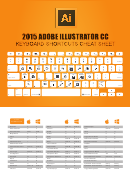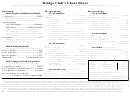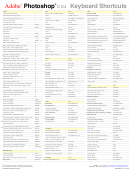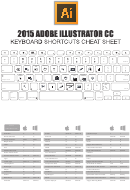2016 Adobe Cc Photographer'S Cheat Sheet Page 5
ADVERTISEMENT
Changing views & screen modes
SHORTCUTS
Enter Library Loupe view
E
E
Enter Library Grid view
G
G
Enter Library Compare view
C
C
Enter Library Survey view
N
N
Open selected photo in the Develop module
D
D
Cycle forward / backward through
L / Shift + L
L / Shift + L
Lights Out modes
Toggle Lights Dim mode
Cmd + Shift + L
Ctrl + Shift + L
Metadata and keywords
Cycle screen modes
F
F
SHORTCUTS
Previous screen mode
Shift + F
Switch between Normal and full-screen,
Cmd + Shift + F
Ctrl + Shift + F
Add keywords
Cmd + K
Ctrl + K
hide panels
Edit keywords
Cmd+Shift+K
Ctrl+Shift+K
Go to Normal screen mode
Cmd + Opt + F
Ctrl + Alt + F
Set a keyword shortcut
Cmd + Opt +
Ctrl + Alt +
Cycle info overlay
I
I
Shift + K
Shift + K
Show/hide info overlay
Cmd + I
Ctrl + I
Add/remove keyword
Shift + K
Shift + K
shortcut from selected photo
Enable painting
Cmd+Opt+K
Ctrl+Alt+K
Using a secondary window
Add a keyword from a
Opt + 1-9
Alt + 1-9
SHORTCUTS
keyword set to selected photo
Cycle forward / backward
Opt + 0 / Opt
Alt + 0 / Alt +
Open secondary window
Cmd + F11
F11
through keyword sets
+ Shift + 0
Shift + 0
Enter Grid view
Shift + G
Shift + G
Copy/paste metadata
Cmd + Opt +
Ctrl + Alt +
Enter normal Loupe view
Shift + E
Shift + E
Shift + C /
Shift + C / Ctrl
Enter locked Loupe view
Cmd + Shift + Return
Ctrl + Shift + Enter
Cmd + Opt +
+ Alt + Shift +
Enter Compare view
Shift + C
Shift + C
Shift + V
V
Enter Survey view
Shift + N
Shift + N
Save metadata to file
Cmd + S
Ctrl + S
Enter Slideshow view
Cmd + Option + Shift + Return
Ctrl + Alt + Shift + Enter
Open Spelling dialog box
Cmd + :
Enter full-screen mode
Cmd + Shift + F11
Shift + F11
Check spelling
Cmd + ;
(requires a second monitor)
Open Character palette
Cmd+Opt + T
Show/hide Filter bar
Shift + \
Shift + \
Zoom in / zoom out
Cmd + Shift + = / Cmd + Shift + -
Ctrl + Shift + = / Ctrl + Shift -
Managing photos and catalogs
SHORTCUTS
Import photos from disk
Cmd + Shift + I
Ctrl + Shift + I
Open catalog
Cmd +Shift + O
Ctrl + O
Open Preferences
Cmd + , (comma)
Ctrl + , (comma)
Open Catalog Settings
Cmd + Opt + , (comma)
Ctrl + Alt + , (comma)
Create new subfolder (segmented tethered capture)
Cmd +Shift + T
Ctrl + Shift + T
Hide/show tether capture bar
Cmd + T
Ctrl + T
Create a new folder in the Library module
Cmd + Shift + N
Ctrl + Shift + N
Create virtual copy (Library and Develop module only)
Cmd + ‘ (apostrophe)
Ctrl + ‘ (apostrophe)
Show in Explorer / Finder (Library and Develop module only)
Cmd + R
Ctrl + R
Go to next/previous photo in the Filmstrip
Right Arrow/Left Arrow
Right Arrow/Left Arrow
Select multiple folders or collections (in Library,
Shift-click or
Shift-click or Ctrl-click
Slideshow, Print, and Web modules)
Cmd-click
Rename photo (in Library module)
F2
F2
Delete selected photo(s)
Delete
Backspace or Delete
Remove selected photo(s) from catalog
Opt + Delete
Alt + Backspace
Delete selected photo(s) and move to Recycling Bin (Windows)
Cmd + Opt +
Ctrl + Alt + Shift + Backspace
or Trash (Mac OS)
Shift + Delete
Delete rejected photo(s)
Cmd + Delete
Ctrl + Backspace
Edit in Photoshop
Cmd + E
Ctrl + E
Open in other editor
Cmd + Opt + E
Ctrl + Alt + E
Export selected photo(s)
Cmd + Shift + E
Ctrl + Shift + E
Export with previous settings
Cmd + Opt + Shift + E
Ctrl + Alt + Shift + E
Open plug-in manager
Cmd + Opt + Shift + , (comma)
Ctrl + Alt + Shift + , (comma)
Print selected photo
Cmd + P
Ctrl + P
Open Page Setup dialog box
Cmd + Shift + P
Ctrl + Shift + P
ADVERTISEMENT
0 votes
Related Articles
Related forms
Related Categories
Parent category: Education
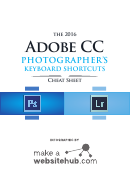 1
1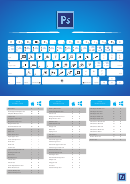 2
2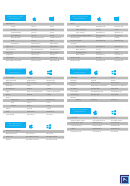 3
3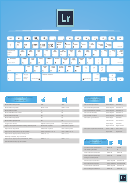 4
4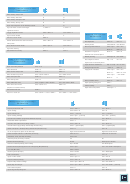 5
5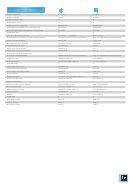 6
6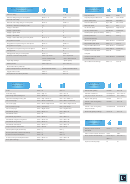 7
7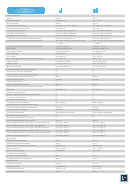 8
8